Jak upgradovat vaše smarthome připojení v domově Google

Společnost Google neustále aktualizuje svou domovskou a smarthomeovou sestavu Google. Díky jedné nedávné aktualizaci budete muset zrušit propojení a obnovit některé z vašich smarthome služeb, abyste je mohli používat a využívat nové funkce. Zde je postup, jak to udělat.
Pokud vlastníte domovskou stránku Google a využíváte služby smarthome, možná jste dostali e-mail, jako je tento. V tom Google říká, že přichází budoucí aktualizace, která přinese nové funkce smarthome. Zatímco není jasné, co přesně přicházejí nové funkce, společnost Google jasně uvedla, že budete muset znovu nasadit své služby, aby je mohli používat a získat nové funkce. Je to nepríjemné, ale zdánlivě nutné.
Chcete-li aktualizovat služby služby smarthome, otevřete aplikaci Domovská stránka Google a klepnutím na tlačítko nabídky v levém horním rohu klepněte na možnost Ovládací prvek domů.
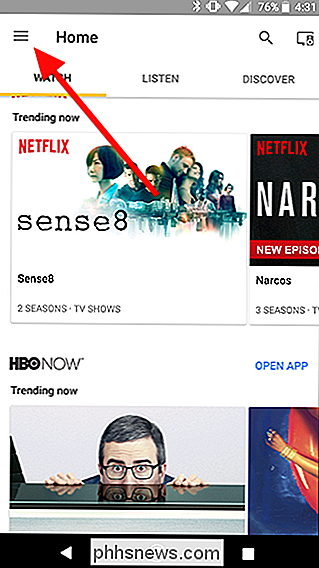
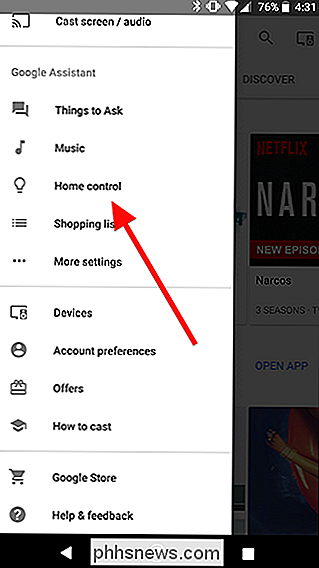
Na této stránce se zobrazí seznam vašich smarthome služeb. Vedle některých se uvidí slovo Upgrade! v závorce. Pokud se některý z nich zobrazí, klepněte na ikonu plus v pravém dolním rohu.
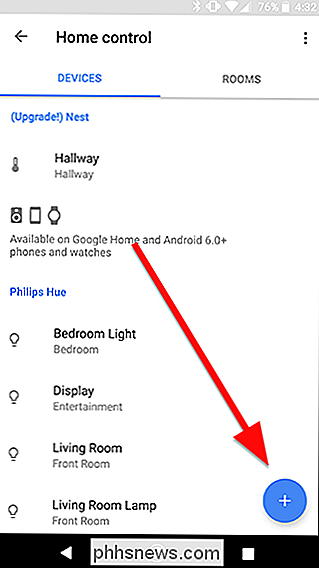
V horní části seznamu se zobrazí seznam vašich připojených služeb. Klepněte na tlačítko Upgrade!
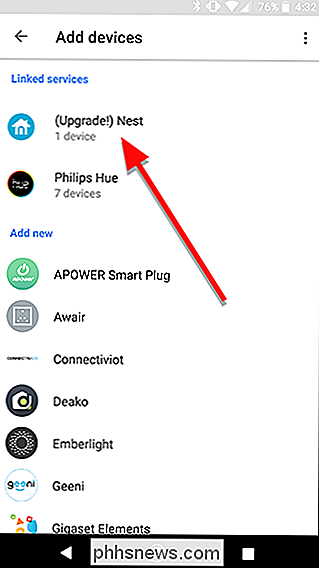
Zobrazí se dialogové okno s jednou volbou pro "Odpojit účet". Klepněte na něj a potom potvrďte, že chcete pokračovat poklepáním na Odpojit v dalším poli, které se objeví. Obrazovka Hlavní ovládání klepněte na ikonu velké plus v dolní části.
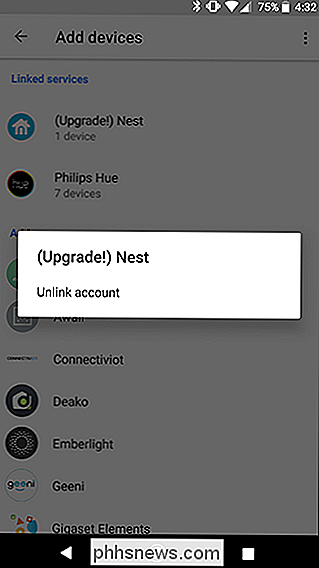
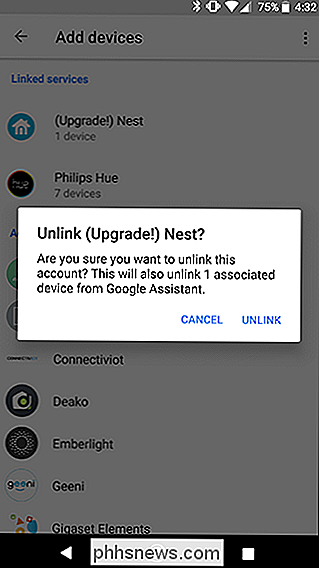
Tentokrát budete muset procházet seznamem služeb a najít ten, který chcete znovu přidat. Klepněte na tlačítko.
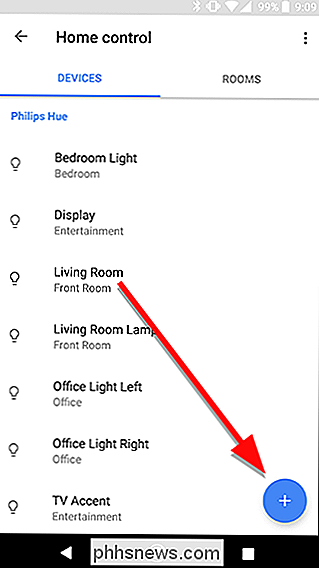
Budete muset znovu ověřit svůj účet zadáním vaší e-mailové adresy a hesla a poté svolením k opětovnému připojení k účtu Google.
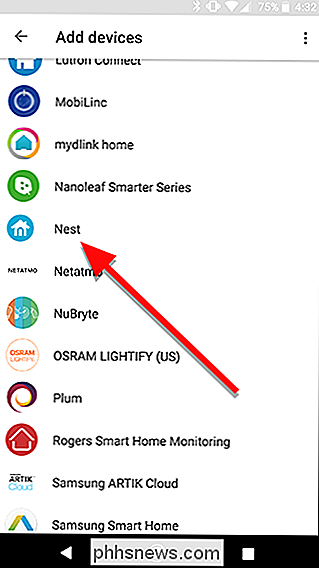
Jakmile budete připojeni, budete muset znovu přiřadit zařízení pokoje jsou opět stejně jako ty, co jste poprvé.
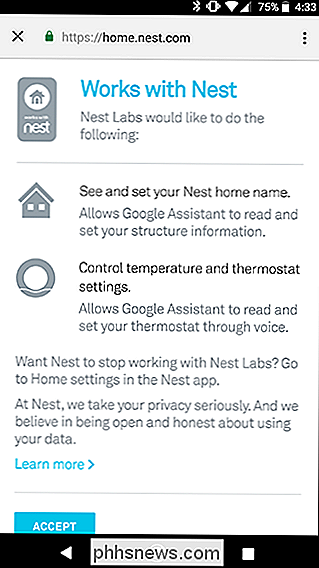
Je trochu nepříjemné, že společnost Google nevysvětlila přesně, proč je to nutné, ale pokud chcete pokračovat v používání vašich gadgetů smarthome s domovskou stránkou Google, musíte to udělat to jednou.
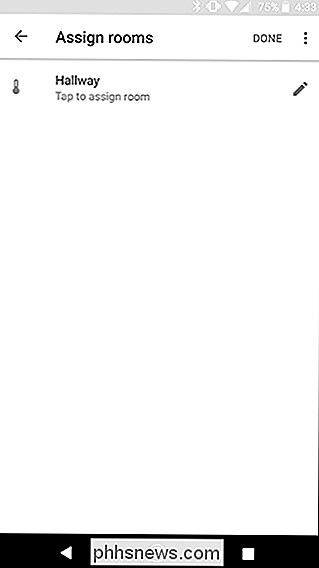

Jak vytvořit sdílené a spolupracující fotoalbumy na vašem iPhone
Ať už chcete sdílet fotografie s jedním přítelem nebo desítkami přátel, vytvořte album pro spolupráci, kde si každý může vypustit fotografie z dovolené nebo dokonce i sdílejte své album s celým světem, sdílení fotografií iCloud usnadňuje sdílení fotografií přímo z vašeho iPhone nebo iPadu Zapnout sdílení fotografií iCloud SOUVISEJÍCÍ: Zakázat iCloud Storage Nagging s Google Photos Nejprve je třeba zapnout sdílení fotografií iCloud.

Jak přidat kalendář rozbalovacího menu do panelu nabídek MacOS Clock
Uživatelé Windows mohou kliknout na hodiny na hlavním panelu a zobrazit kalendář, což je perfektní, pokud potřebujete vědět, který den týden 17. června. Macy tuto funkci nenabízejí, přinejmenším ne-out-of-the-box. Ale existují programy, které mohou přidat jeden. Naše oblíbená volná volba je program nazvaný Itsycal.



